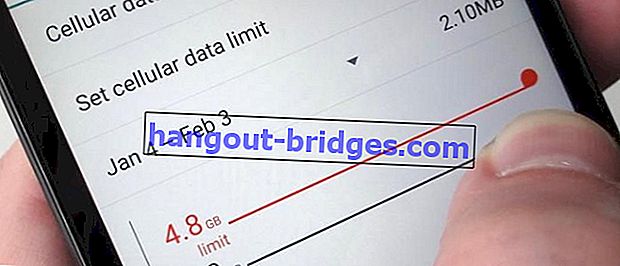5 Cara untuk Melihat Kata Laluan WiFi yang Lupa di Android, Tanpa Root!
Pernahkah anda menyambung ke WiFi rakan tetapi adakah anda menyimpan kata laluan? Lihat artikel berikut untuk mengetahui cara melihat kata laluan WiFi yang terlupa di Android (Kemas kini 2020)
Adakah anda pernah mahu menyambung ke WiFi tetapi terlupa kata laluan anda? Atau adakah anda ingin melihat kata laluan WiFi di rumah rakan anda?
Jika ya, itu bermakna anda perlu mengetahui cara mengetahui kata laluan WiFi melalui helah yang akan diberitahu oleh Jaka.
Di bawah ini, Jaka menerangkan cara melihat kata laluan WiFi di Android untuk mengembalikan data kata laluan WiFi yang telah anda sambungkan sebelumnya.
Cara Mengetahui Kata Laluan WiFi yang Lupa di Android
Anda harus tahu, kata laluan WiFi yang akan "dipecahkan" dengan cara di bawah adalah kata laluan untuk rangkaian WiFi yang telah disambungkan dengan telefon Android anda sebelumnya, dan anda belum melupakan WiFi.
Sekiranya anda ingin mengetahui cara mencuri WiFi orang yang tidak pernah berhubung sebelumnya dengan telefon bimbit anda, caranya berbeza, geng.
Sebelum mengetahui cara melihat kata laluan WiFi orang lain di Android, pastikan Android anda sudah ada di root, ya, geng!
1. Cara Mengenal Kata Laluan Wifi dengan Aplikasi Kata Laluan WiFi [ROOT]
Pertama sekali, Jaka akan memberitahu anda cara mengetahui kata laluan WiFi anda dengan aplikasi Kata Laluan WiFi . Untuk menggunakannya, anda mesti membasmi telefon bimbit anda terlebih dahulu.
- Muat turun aplikasi Kata Laluan WiFi [ROOT] dan pasangkannya seperti biasa pada Android anda.
 Utiliti Apl Lauren iu Onac MUAT TURUN
Utiliti Apl Lauren iu Onac MUAT TURUN- Sekiranya aplikasi meminta Akses Akar, klik menu Pemberian .

- Tunggu sebentar dan secara automatik semua kata laluan WiFi yang tersimpan di Android anda akan muncul.

Sangat mudah, betul, bagaimana melihat dan mengetahui kata laluan WiFi dengan aplikasi ini? Syaratnya, telefon pintar anda mesti di-root terlebih dahulu!
2. Cara Melihat Kata Laluan WiFi Menggunakan WiFi Password Viewer

Seterusnya, Jaka akan memberitahu anda bagaimana mengetahui kata laluan WiFi di telefon bimbit Android anda dengan aplikasi WiFi Password Viewer. Aplikasi ini sangat mudah tetapi memerlukan akses Root.
- Muat turun aplikasi WiFi Password Viewer (Root) dan pasangkan seperti biasa pada Android anda.
 SimoneDev DOWNLOAD Aplikasi Utiliti
SimoneDev DOWNLOAD Aplikasi UtilitiPastikan anda memberi akses root ke aplikasi
Sekiranya ada, senarai SSID akan muncul secara automatik bersama dengan Kata Laluan WiFi
3. Cara melihat kata laluan WiFi di Android dengan Pemulihan Kunci WiFi
Seterusnya adalah cara melihat kata laluan di Android menggunakan aplikasi HP yang di-root khas yang disebut WiFi Key Recovery. Lihatlah!
- Muat turun Pemulihan Kunci WiFi kemudian pasang seperti biasa pada Android anda.
 Apl Produktiviti Alexandros Schillings MUAT TURUN
Apl Produktiviti Alexandros Schillings MUAT TURUN- Buka Pemulihan Kunci WiFi , apabila muncul pop-up SuperSU klik butang Pemberian .

- Sekiranya demikian, aplikasi Pemulihan Kunci WiFi secara automatik akan memaparkan semua kata laluan WiFi yang tersimpan di Android.

- Aplikasi ini juga menyediakan fitur Salinan Kata Laluan WiFi Android.

4. Bagaimana mengetahui kata laluan WiFi anda dengan Pemulihan Kata Laluan WiFi PERCUMA
Anda telah menyambung ke WiFi di suatu tempat, tetapi terlupa kata laluan WiFi lagi? Tenang, anda boleh menggunakan Pemulihan Kata Laluan WiFi Percuma sebagai cara untuk melihat kata laluan WiFi.
- Muat turun Pemulihan Kata Laluan WiFi PERCUMA dan pasang seperti biasa pada telefon pintar Android anda.
 Apps Utilities WiFi Password Recovery Team MUAT TURUN
Apps Utilities WiFi Password Recovery Team MUAT TURUN- Pastikan anda telah memberi akses root ke aplikasi ini.

- Setelah diberi akses root, Pemulihan Kata Laluan WiFi PERCUMA secara automatik akan memaparkan senarai WiFi yang telah disambungkan ke Android anda. Untuk melihat kata laluan WiFi, anda boleh mengklik butang Lihat (mata).

- Kata laluan WiFi akan muncul secara automatik.

- Kata laluan WiFi yang berjaya dipaparkan juga dapat dikongsi dengan orang lain.

5. Cara Mengetahui Kata Laluan WiFi dengan Pengimbas Kod QR
Tahukah anda, sekarang QR Code boleh digunakan untuk banyak perkara? Salah satunya ialah melihat kata laluan WiFi di Android!
Sejuk lagi, anda tidak perlu melakukan root pada telefon Android anda. Oleh itu, tidak perlu risau bahawa jaminan telefon bimbit anda dilucutkan atau telefon bimbit anda digodam oleh seseorang yang tidak bertanggungjawab.
Inilah cara melihat kata laluan WiFi yang sudah disambungkan di Android dengan QR Code Scanner :
Muat turun Pengimbas Kod QR
Aplikasi ini sama sekali tidak memerlukan root. Oleh itu, setelah anda memuat turun dan memasang aplikasi QR Code Scanner, yang perlu anda lakukan ialah memilih menu Scan & Save

- Kemudian pinjam telefon bimbit rakan anda dan pilih Wi-Fi yang sedang disambungkan ke telefon bimbit anda dan pilih 'ketuk untuk berkongsi'.

- Sekarang yang perlu anda lakukan ialah mengimbas kod bar yang muncul dari telefon bimbit rakan anda. Setelah difoto kod bar yang diimbas, pilih 'Selesai'.

- Selesai! Kata laluan Wi-Fi akan muncul dan yang perlu anda lakukan ialah memasukkan kata laluan untuk menyambungkan Wi-Fi yang sama-sama terhubung dengan rakan anda.
Kata laluan Wi-Fi akan dinaikkan setelah petikan dari maklumat yang berjaya dikeluarkan dari hasil imbasan tadi. Lihat contoh di bawah.

Demikianlah artikel Jaka mengenai 5 cara untuk mengetahui kata laluan WiFi di Android. Semoga tutorial di atas berguna untuk menyambungkan kata laluan WiFi pada Android anda.
Sekiranya anda kehilangan atau melupakan kata laluan WiFi yang pernah disambungkan ke telefon bimbit anda, kaedah di atas boleh dicuba.
Sila kongsi dan komen artikel ini untuk terus mendapatkan maklumat, petua & trik serta berita mengenai teknologi dari Jalantikus.com.
Baca juga artikel mengenai Kata Laluan atau artikel menarik lain dari Naufal .